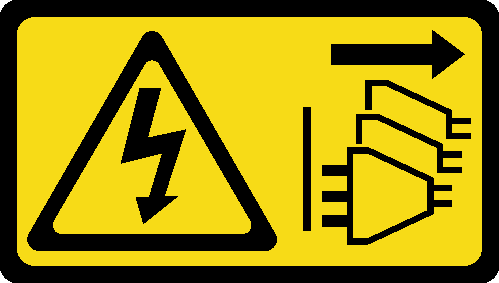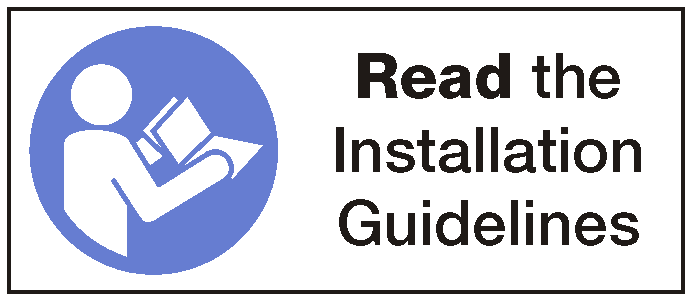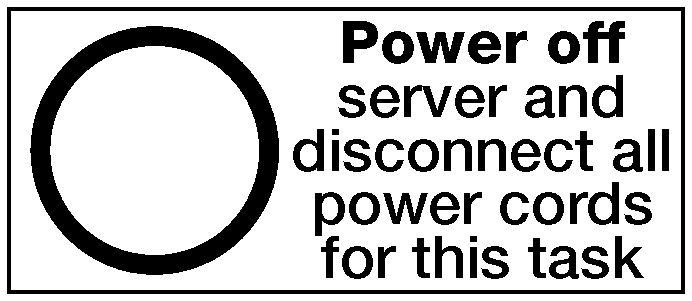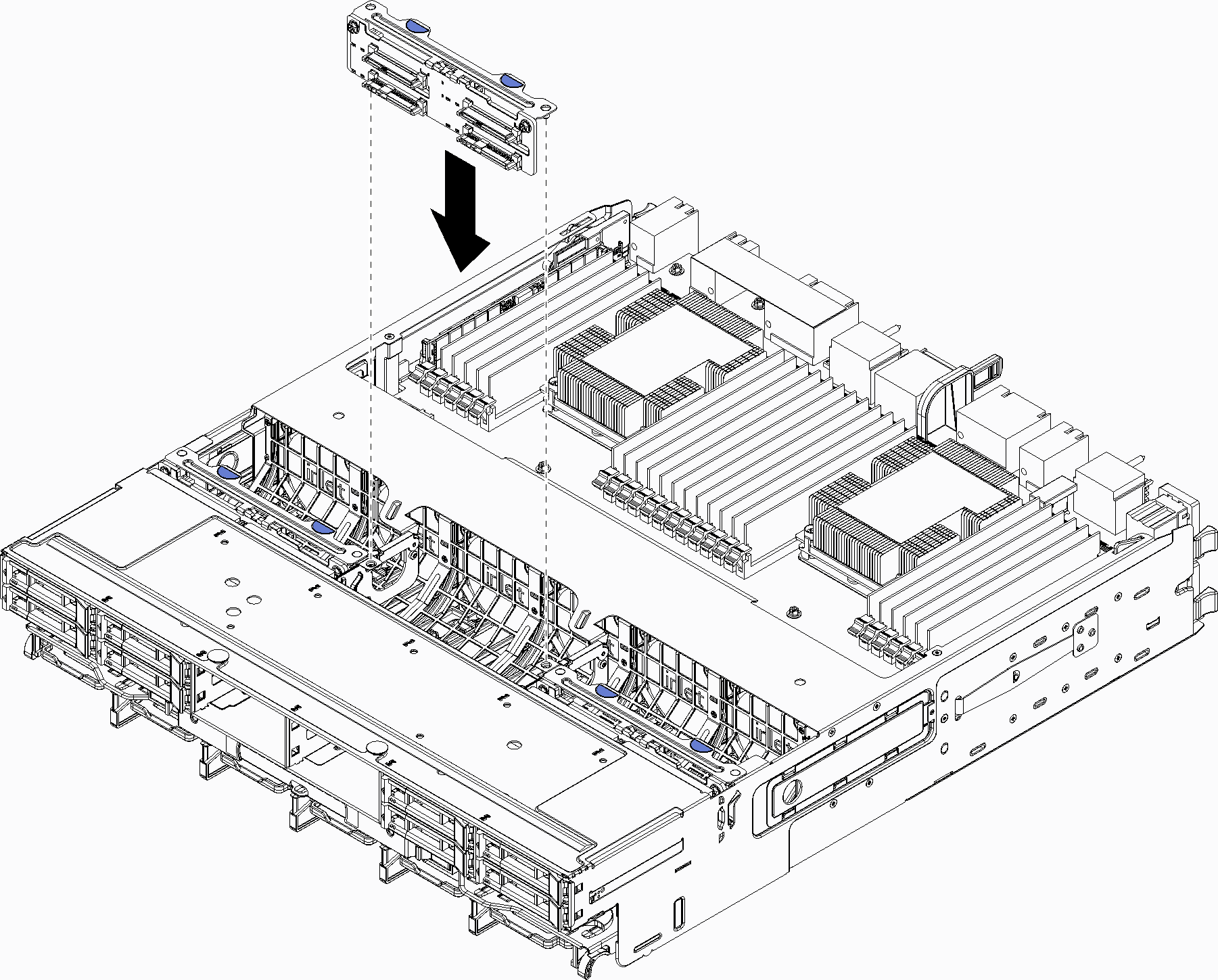硬盘背板位于上方计算托盘或可选存储托盘中,可从服务器正面进行操作。硬盘背板有若干类型。适用于特定背板的步骤在每个过程中有所说明。
完成以下步骤以在上方计算托盘或可选存储托盘中安装硬盘背板。
- 将电源线连接到背板。如果线缆已连接到存储插转卡,先将其从存储插转卡上拔下,安装背板后再将其重新连接到存储插转卡可能会更方便操作。请参阅硬盘线缆布放。
- 安装硬盘背板。
可能需要将现有线缆从固定夹中脱出或移至一侧来安装背板。
图 1. 安装硬盘背板(上方)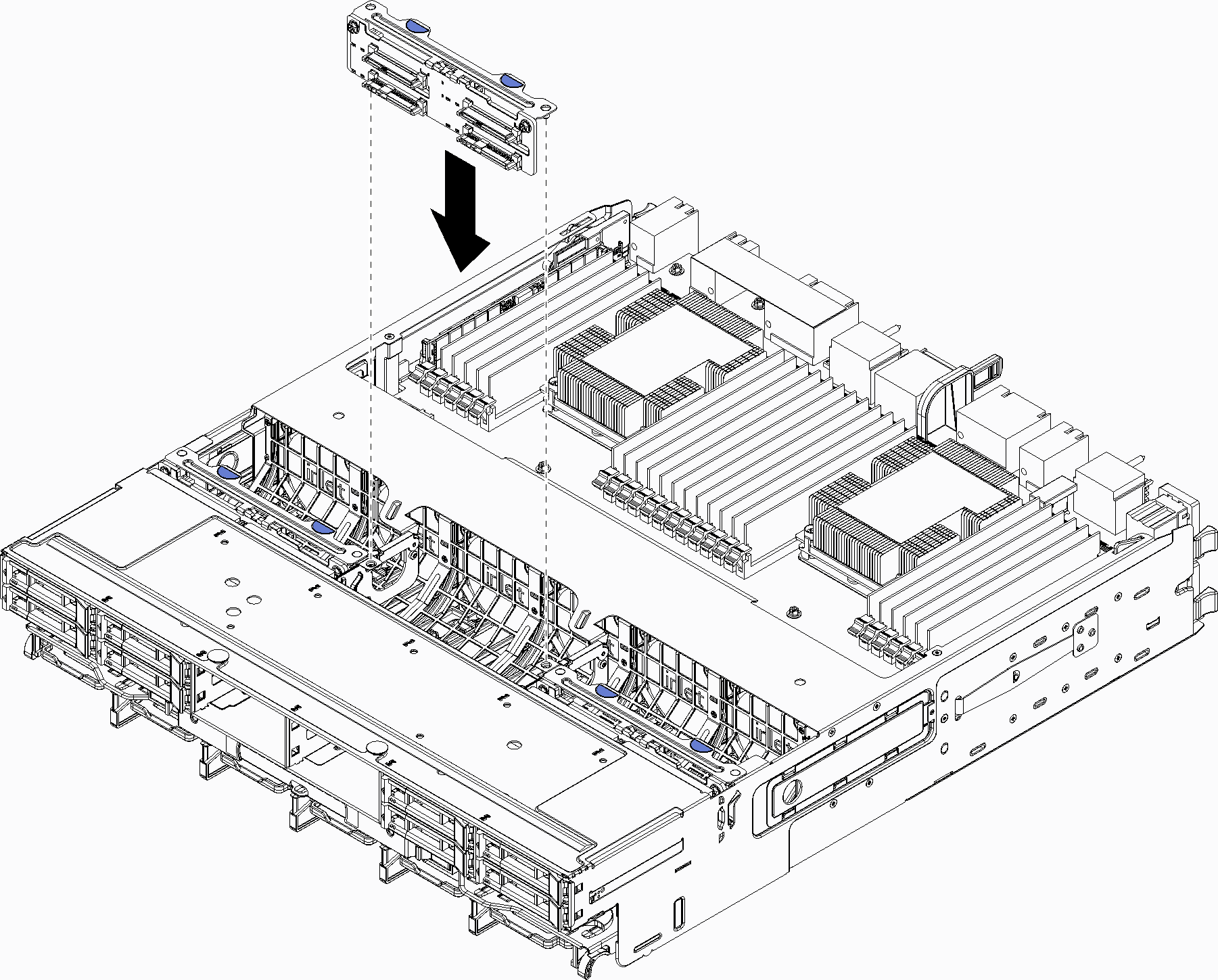
将背板与其在托盘中的位置对齐;然后插入背板并向下按,直至其完全就位。
- 将数据线缆连接到背板。(SAS 背板只有一条数据线缆。NVMe 背板有两条数据线缆。)请参阅硬盘线缆布放。
- 对每个要安装到上方托盘的硬盘背板重复1、2 和3。
- 倒置托盘。
- 布放并连接数据线缆。请参阅硬盘线缆布放。
- 确保所有电源线均已正确连接到存储插转卡。
- 确保所有已连接的线缆均正确布放。
安装硬盘背板后:
安装风扇架。请参阅安装风扇架(上方托盘)。
将托盘转至正面朝上。
安装上方计算托盘或存储托盘。请参阅 安装计算托盘 或 安装存储托盘(完全卸下)。
装回之前从上方托盘卸下的所有硬盘。每个硬盘均应安装在其原始位置。请参阅安装硬盘。
安装正面外盖。请参阅安装正面外盖。
演示视频
在 YouTube 上观看操作过程